Autors TechieWriter
Attēlu konvertēšanu no PNG uz JPEG vai no JPEG uz PNG var izdarīt vienkāršākajā veidā, neizmantojot papildu programmatūru un neizmantojot arī tiešsaistes pārveidotāju. Veiciet tālāk norādītās darbības, lai iegūtu ideālu risinājumu tieši no Windows operētājsistēmas:
Konvertēt no PNG uz JPEG
1. Atrodiet PNG failu, kuru vēlaties konvertēt no PNG uz JPEG. Ar peles labo pogu noklikšķiniet failā un pēc tam atveriet to ar Paint kā parādīts zemāk.
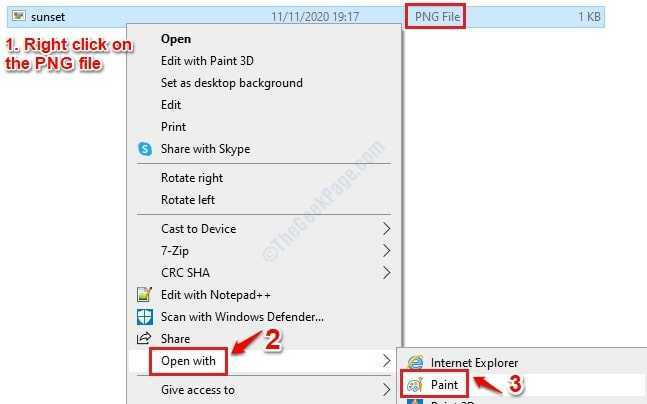
2. Tagad noklikšķiniet uz Fails cilni augšpusē un pēc tam noklikšķiniet uz bultiņas pret Saglabāt kā opcija. Kā nākamo, izvēlieties JPEG attēls bultiņas izvēlnes opcija.

3. Tieši tā. Tagad jūs saņemsiet Saglabāt kā apstiprinājuma logs. Vienkārši izvēlieties jaunā JPEG faila atrašanās vietu un ierakstiet faila nosaukumu. Kad tas izdarīts, nospiediet Saglabāt poga apakšā.

Konvertēt no JPEG uz PNG
1. Atrodiet JPEG failu, kuru vēlaties konvertēt no JPEG uz PNG. Ar peles labo pogu noklikšķiniet failā un pēc tam atveriet to ar Paint tāpat kā iepriekš.
2. Tagad noklikšķiniet uz Fails cilni augšpusē un pēc tam noklikšķiniet uz bultiņas pret Saglabāt kā opcija. Kā nākamais, tā vietā, lai izvēlētos JPEG attēls bultiņas izvēlnē, izvēlieties PNG attēls.

3. Kad Saglabāt kā Atveras apstiprinājuma logs, ierakstiet faila nosaukumu un pēc tam nospiediet Saglabāt pogu.


